
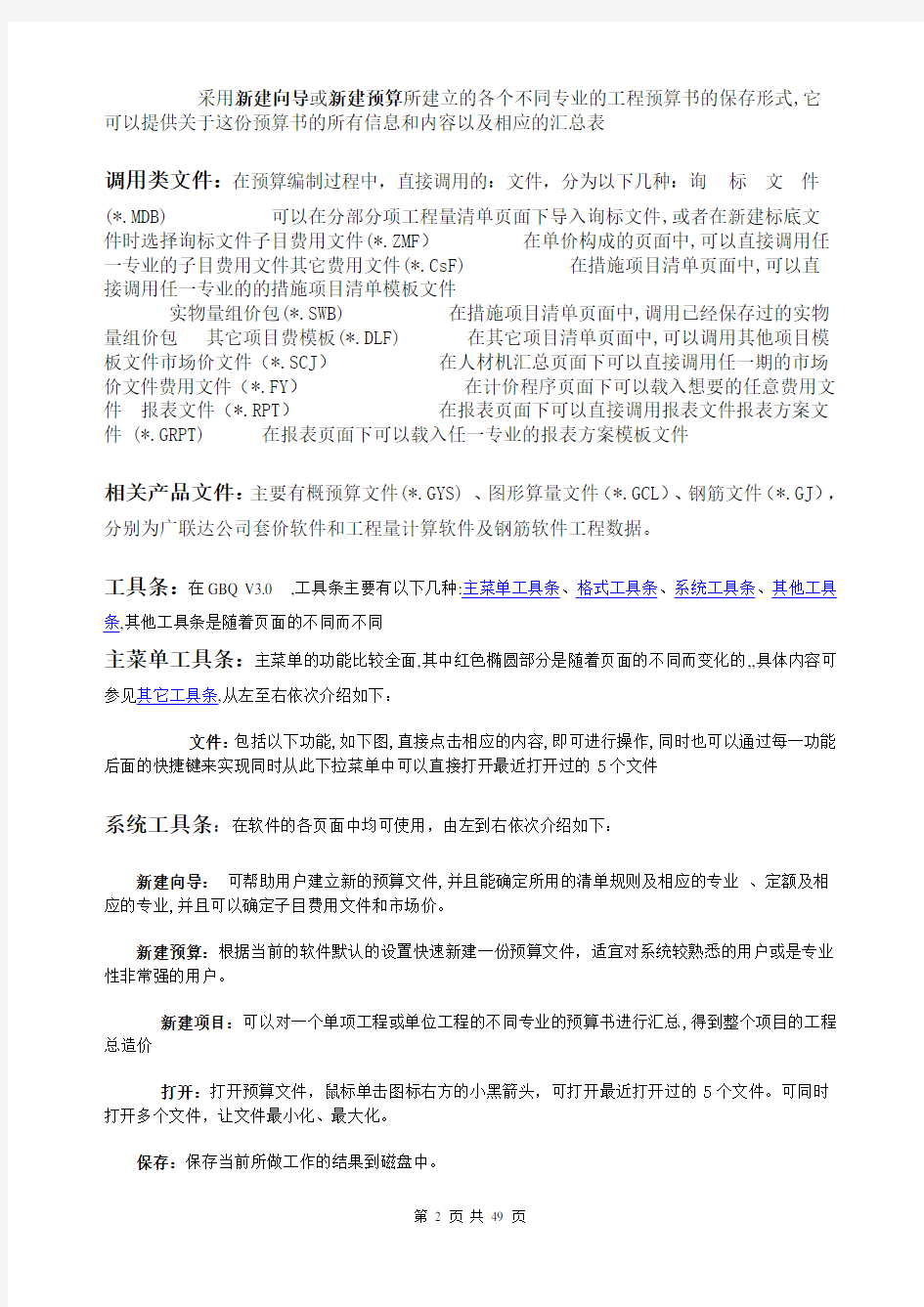
广联达软件定额学习
第一章,实用操作
文件:文件的操作主要有文件的打开与保存,并介绍一下在GBQ 3.0中文件的类型。
文件的打开与保存:GBQ V3.0的文件的打开与保存均调用Windows的标准格式。
文件的保存:操作主菜单【文件】→【保存】便可实现这一功能,见下图:选择目录路径,在文件
名输入框中会有预算书1或预算书2,并为蓝色,呈全选择状态,这是系统根据建立顺序默认文件名,类似Excel软件中的book1、book2等,可直接输入字符来替代,点击【保存】按钮,屏幕下方会出现蓝色进度条,表明存盘进程;若当前目录中有同名的文件,系统会提示“XX 已存在,要替换吗?”,选择【是】按钮,覆盖当前目录下的已有文件,选择【否】,则返回,请用户重新输入新的名称。
如果打开了已有的文件,并做过一系列操作,并希望保存修改结果,执行保存功能,只在屏幕下方出现进度条,表示软件已执行子此操作。
若欲关闭当前文件或退出软件,在此之前未保存过数据,系统会弹出窗口,提示“当前预算书是否存盘”,选择【是】,保存修改结果,覆盖以前文件,选择【否】,则放弃所做修改,选择【取消】,则取消保存操作。
经常使用电脑的人都知道,多做备份,避免误删除或其它意外导致工程数据丢失或损坏,软件在主菜单【文件】→【另保存】的功能,可把当前文件以另外的文件名存在其它目录。
文件的打开:单击主菜单【文件】→【打开】,软件弹出打开界面窗口,如下图:单击搜寻下拉选
择框可以选择磁盘路径,当前路径下的所有目录即出现在下方显示框内,双击目录名进入子目录,查看文件,要想打开某文件,用鼠标单击,使其变为蓝色,再点击【打开】按钮即可;双击文件名或使用快捷键也可实现。
如果在主菜单【查看】中设置了显示系统工具条,也可单击打开图标来打开文件。系统默认的预算文件存放目录是c:\GrandSoft\清单整体解决方案\GBQ3.0\ 。
软件自动记录最近打开的5个工程文件及路径,启动软件进入界面,系统即列出,双击文件名便可打开操作。
如果是编制预算过程中需要打开最近的文件,操作主菜单【文件】,最近打开的5个文件依次排列在最下方,或者单击系统工具条上打开图标右方的小黑箭头,也可快速打开。
文件类型:在计算机中,数据都是以文件的形式存放在不同的磁盘目录下,以文件名来标识,不同
类型的文件,以不同的扩展名区别,如微软Office系列软件,Word文件以*.doc为扩展名,Excel文件以*.xls为扩展名。广联达公司的预算软件中,工程项目数据也以文件形式存放在指定的目录,并以不同的扩展名区别。
以单独的文件存放,也可以方面系统的维护和升级。像费用文件类(*.FY)、市场价文件类(*.SCJ)等。
项目类文件:项目文件(*.GXM)即在新建项目中建立的工程项目信息,保存项目组织和级别关系,以提供各级项目文件汇总表。
预算书类文件:预算文件(*.GBQ) 采用清单项目设置规则进行计价
采用新建向导或新建预算所建立的各个不同专业的工程预算书的保存形式,它可以提供关于这份预算书的所有信息和内容以及相应的汇总表
调用类文件:在预算编制过程中,直接调用的:文件,分为以下几种:询标文件
(*.MDB) 可以在分部分项工程量清单页面下导入询标文件,或者在新建标底文件时选择询标文件子目费用文件(*.ZMF)在单价构成的页面中,可以直接调用任一专业的子目费用文件其它费用文件(*.CsF) 在措施项目清单页面中,可以直接调用任一专业的的措施项目清单模板文件
实物量组价包(*.SWB) 在措施项目清单页面中,调用已经保存过的实物量组价
包其它项目费模板(*.DLF) 在其它项目清单页面中,可以调用其他项目模板文件市场价文件(*.SCJ)在人材机汇总页面下可以直接调用任一期的市场价文件费用文件(*.FY)在计价程序页面下可以载入想要的任意费用文件报表文件
(*.RPT)在报表页面下可以直接调用报表文件报表方案文件 (*.GRPT) 在报表页面下可以载入任一专业的报表方案模板文件
相关产品文件:主要有概预算文件(*.GYS) 、图形算量文件(*.GCL)、钢筋文件(*.GJ),分别为广联达公司套价软件和工程量计算软件及钢筋软件工程数据。
工具条:在GBQ V3.0 ,工具条主要有以下几种:主菜单工具条、格式工具条、系统工具条、其他工具条,其他工具条是随着页面的不同而不同
主菜单工具条:主菜单的功能比较全面,其中红色椭圆部分是随着页面的不同而变化的,,具体内容可参见其它工具条,从左至右依次介绍如下:
文件:包括以下功能,如下图,直接点击相应的内容,即可进行操作,同时也可以通过每一功能后面的快捷键来实现同时从此下拉菜单中可以直接打开最近打开过的5个文件
系统工具条:在软件的各页面中均可使用,由左到右依次介绍如下:
新建向导:可帮助用户建立新的预算文件,并且能确定所用的清单规则及相应的专业、定额及相应的专业,并且可以确定子目费用文件和市场价。
新建预算:根据当前的软件默认的设置快速新建一份预算文件,适宜对系统较熟悉的用户或是专业性非常强的用户。
新建项目:可以对一个单项工程或单位工程的不同专业的预算书进行汇总,得到整个项目的工程总造价
打开:打开预算文件,鼠标单击图标右方的小黑箭头,可打开最近打开过的5个文件。可同时打开多个文件,让文件最小化、最大化。
保存:保存当前所做工作的结果到磁盘中。
关闭:关闭当前界面的操作文件。
打印:可设置打印机、选择输出的报表。
剪切:将选中内容剪切到剪切板上,当前位置处内容消失。
复制:将选中内容复制到剪切板上,当前位置处内容仍存在。
粘贴:将剪切板上内容粘贴到光标所在处。
删除:删除当前记录,为了确保数据的安全性,系统会提示“是否确认删除当前XXX”,提示用户启动企业定额:点击它,可以启动企业定额.
计算器:可以随时打开计算器,对清单项或者定额的工程量进行计算和复核
体:指土石方体积折算,如下图,只要在任一方框中输入数据,其它三个数据就会自动得出.
格式工具条:格式工具条用来设置当前选中内容的字体类型、大小、颜色、背景等信息。从左至右依次介绍如下:
字体:选中内容,使其变为蓝色,单击右方的小黑箭头,在弹出下拉框中选择需要的的字体如楷体、仿宋等。软件默认字体为宋体。
字号:指字体大小,有8、9、11、12等,数字越大,字越大。设置方法同字体。
字形:可把字符加深、加下划线或设为斜体。
字体颜色:可改变字体颜色来增加效果,共有16种颜色可以选择。
背景颜色:用来设置字体的背景色。
其他工具条:软件在不同页面中,分别设置了相应的工具条,在相应的页操作中再详细说明。
菜单:操作同Windows的标准操作,可以用鼠标直接点击菜单项,也可以按Alt键,使光标位置转移到菜单项上,然后用键盘的光标键上下左右移动,移至需要的菜单项上后,按回车键调用该菜单。
在本手册中,用【】号括起来的表示菜单或命令按钮。菜单名称后跟一个小箭头,表示还有下级菜单。
菜单后如果有一些括号加字母的提示,表示键盘快捷键。例如【文件(F)】,则表示直接按Alt+F 键,就可以打开文件菜单。
当菜单变暗后,不能操作。
主界面:GBQ V3.0的主界面由主菜单栏、工具条、数据编辑区、属性窗口、页面切换区等五部分组
成。其中黄色区域的工具条是随着页面的不同而变化的,如下图,现在是在"分部分项工程量清单"页面下按钮:是Windows环境下最常见的操作,用鼠标左键直接单击来完成功能,或按Tab键使光标移动到
需要的按钮上(按钮上会出现虚框),再按回车键也可。当按钮上的文字变暗后,表示当前状态软件不允许使用该按钮,如图中只有【上一步】、【下一步】、【取消】按钮可以操作。
多选页面:工程概况、分部分项工程量清单、措施项目清单、其他项目清单、人材机汇总、计价程
序、报表,叫多选页面(见下图),它一般是指在同一个窗口中有多个界面,每个界面的内容都不一样,这样操作时它就象翻阅带标签的书一样,只要找到标签,然后翻过去就可以找到需要的内容。多窗口泊靠时,也可出现多选页面。
页面选择框的操作非常简单,只要用鼠标左键单击标签文字即可。图中的“工程概况”、“分部分项工程量清单”、“人材机汇总”等就是标签文字,当前页面的标签就会自动跳到上方,图中当前界面为“分部分项工程量清单”。
窗口泊靠:所谓泊靠,就像船只、汽车停靠港口、停车场一样。软件中的标准换算、定额查询、
人材机查询、图集查询、定额说明窗口做泊靠处理,点击工具条上的图标,即打开窗口。鼠标双击窗口蓝色标题栏,操作窗口便泊靠在主窗口下方,如果多个辅助窗口需要同时泊靠时,系统会自动在主窗口下方建立多选页面,鼠标单击页面文字可相互切换。
如果不再需要操作泊靠窗口的内容,鼠标双击窗口页框栏文再单击来关闭。
泊靠窗口的大小可以调整,移动鼠标到主窗口与泊靠分界处,指针变为中间有双线的双向箭头,按住鼠标左键拖动即可调整泊靠窗口大小。
树形层次图
树形图它表示的是一种节点层次关系,这种关系的表现形式就象树干到树枝再到树叶一样,从大到小,从粗到细,但又有一定的隶属关系,所以叫树型图。
在软件中,有很多地方用到树型图,如文件中表示工程建设项目到单项工程再到单位工程的关系;预算书中整个项目到分部,分部到章节,从章节到子目,子目中相应的人材机;定额中表示章节到小节的关系,人材机中表示从大类到明细分类的关系等。
树型图节点层次关系可以通过一行文字和它上下行文字的缩进关系的连线来区分。如下图,土石方工程、降水工程、钢筋工程等,它们是同一级别节点;它们都有同一个上级节点“建筑工程”;它们的下属节点,如“土石方工程”的“人工土石方”。
数据输入框:供用户输入相关内容,前面一般有提示输入内容的名称,如:项目名称,后面有一个方框供用户输入数据。
下拉选择输入框:这种框一般可以象数据输入框一样直接输入数据,还可以直接用鼠标左键单击
输入框右侧的下箭头,这是输入框下面出现了一个选择框,这种方式称为“下拉选择输入框”;还有一种只能选择,不能键盘输入的我们称为“下拉选择框”。(见下图)
特殊字符:将用户在编制预算过程中可能用到的特殊字符集中起来,用户需要时,打开此界面,鼠标单击即可选择到预算书中。
计算器:用户在编制预算过程中,如果需要一些简单的数据计算,可以点击屏幕上方工具栏的计算器
按钮,软件弹出计算器的界面(见下图),您可以在表达式框中输入四则运算公式,按回车键后。计算结果显示在下方的结果值栏。
第二章、项目管理
项目管理:项目管理相当于软件的档案管理,可将已存到磁盘的工程文件有机组织起来,建立逻辑链接关系,进行数据汇总,生成各类报表。用户可做单项工程综合概算、建设项目总概算。
工程概况:在项目文件中,工程概况:由总说明、项目信息、项目特征、计算信息四部分组成
总说明:总说明包括以下一些内容,?见下图:当总说明处于"显示"状态下,点击"右键",如下图,可以切换到编辑状态,在"显示"状态下,只能执行"编辑"和"导出'两个功能.
当总说明处于"编辑"状态下,点击"右键",如下图,可以切换到显示状态,
"导入"是指:可以把编辑好的Word文档导入软件中,但是Word文档保存形式必须是*.rtf格
式. 操作如下图:把已编辑好的Word文档保存时,在保存类型中下拉框中选择如图所示"RTF格式"即可.
"导出"是指:用户可根据实际情况自行输入,可以把编辑好的总说明导出,保存为Word文档,但是保存形式是*.rtf格式.
项目信息:供用户输入一些项目信息,包括工程编号、项目名称、建设单位、设计日期、设计单位、监理单位、编制单位等一些信息,用户可直接输入,也可点下拉列表选择。(见下图)
其中"北京广联达公司"是软件自动有的,"北京建筑工程设计院"用户可以在数据维护中的"单位及
工程概况维护"中自行输入,然后在此下拉框中显示出来,也可供选择.
所有在"项目信息"中输入的信息都会与报表的"标题表眉"中相应信息自动链接
项目特征:供用户输入一些项目特征,包括工程地点、结构类型、檐高、层数、工程类别、开工日
期、竣工日期、复工日期、合同日期、建筑面积、施工单位等一些信息,用户可直接输入,也可点下拉列表选择。(见下图)
所有在"项目特征"中输入的信息都会与报表的"标题表眉"中相应信息自动链接
计算信息:根据用户在"项目结构"输入的预算书自动得到项目的总造价和单方造价,在此页面的信息用户是不可以修改的(见下图)
项目结构:项目结构的界面风格与预算文件相近,项目间用树型图连接,新建项目后,系统自动创建整个项目行,所有工程项目都从属于整个项目。
通过项目结构我们可以建立整个建设项目或整个单项工程的项目管理框架,见下图
上图"蓝色行"是"项目行",不能在"预算文件"一列中"插入预算文件","黄色行"的是"预算书行"可以在"预算文件"一列中插入预算文件
注意:
1、通用项目按照载入预算书的组价方式不同为两类:[通用模板(综合单价计价)]、[通用模板(工料机计价)],请参照新建项目。
2、当新建[通用模板(综合单价计价)],用户可以直接在“黄色行”插入预算文件,软件按照全统清单规范将预算文件中要显示的数据在各列中显示。
3、当新建[通用模板(工料机计价)],用户在“黄色行”插入预算文件后,需要指定输出那项间接费用:
在[费用1]-[费用15]列的下拉框选择即可选择要输出的间接费。
插入同级项目:有两种操作方法:
1鼠标单击页面工具栏中“插入同级项目”图标,可插入与当前光标所在行同级的项目
2 鼠标放在如图中所示"慧中小区一期工程"所在的行,然后点击右键,见下图,选择"插入同级项目",也可以插入同级项目鼠标"双击"下图中紫色方框,在方框内输入单项工程的名称,例"慧中小区二期工程",同时在左侧框中会显示出相应的树形结构图这里建立的可以是建设项目,也可以是单项工程。
插入子项目:有两种操作方法:
1鼠标单击页面工具栏中“插入子项目”图标(见下图),可插入下级项目
2 鼠标放在如图中所示"整个项目"所在的行,然后点击右键,见下图,选择"插入子项目",也可以插
入子项目鼠标"双击"下图中紫色方框,在方框内输入单项工程的名称,例"慧中小区一期工程",同时在左侧框中会显示出相应的树形结构图
插入预算书:有两种操作方法:
1选中要插入预算书的工程名称所在的行,例如"信息楼" ,然后鼠标单击页面工具栏中“插入预算书”图标(见下图)
2选中要插入预算书的工程名称所在的行,例如"信息楼" ,然后鼠标单击右键,见下图,选择"插入预算书"即可用同样的方法插入三个预算书,系统以黄色标识,与项目区别,然后双击预算文件一列,出现下图:从上图选择要插入的预算书,然后选择"打开'按钮即可.用同样的方法选择三个预算书,
结果见下图.
打开预算书:在项目结构中,对已经插入的预算书可以打开预算文件浏览查看或者修改
有两种操作方法:1 选中已插入的预算书的工程名称所在的行,例如"信息楼建筑工程预算书" ,然后鼠标单击页面工具栏中“打开预算书”图标(见下图)选中已插入的预算书的工程名称所在的行,例如"信息楼建筑建筑工程预算书" ,然后鼠标单击右键,见下图,选择"打开预算书"即可
数据刷新:如果您修改了预算文件,输出报表前,请执行此功能,否则数据不能及时更新。鼠标点
击页面工具栏中的刷新图标,您修改的结果就会体现出来,系统每次刷新光标所在的单位工程,如果修改过多个单位工程,需要逐个刷新。如果预算文件更改了目录或名称,系统在刷新时,提示用户重新链接预算文件。但若此预算文件未关闭,仍取其计算结果。
项目报表:项目报表在软件中一共有以下七种,详见下图:
在软件中,封面有默认的格式,也可以通过Word文档进行编辑,编辑后直接保存即可.双击"封面",在右界面出现"封面设计'的界面(如下图)
可以点击上图中的"提取代码数值",出现如下图的信息,根据需要点选所要的信息,即可把"工程概况"输入的信息链接到此封面内.由于在一个项目文件中可以建立任意多个建设项目、单项工程,如果用户不愿建立太多的项目文件,所做的预算都可包含在一个项目文件中,输出报表时,
只要分别选择项目即可。如下图,在"项目结构"左边树形结构中选择"信息楼" ,那么,右边的界面只显示关于"信息楼"的相应内容,报表只输出关于"信息楼"的相应内容的数据
第三章、预算书编制及计价
预算书编制及计价:在此处进行预算书的编制,并进行报表输出,包括:
新建预算文件:新建预算文件有两种方式,初次使用软件可以采用新建向导的方式,由软件指引来进行。常利用同一套定额来编制报价的可以利用软件提供的默认选项直接新建预算文件。
新建向导:如果用户对软件不是很熟悉,系统同时提供了新建向导,按照窗口提示,可逐步完成建
立预算文件工作,软件同时在窗口左方给出了新建向导的过程图,当前步骤位置用蓝色字体标明。具体操作分如下四步:
选择计价方式
选择定额
选择子目费用
确定文件
选择计价方式:通过【新建向导】来建立一份预算书,首先要【选择计价方式】,软件提供两种计价
方式:清单计价和定额计价。
对于使用定额计价方式编制预算文件的用户,选择【定额计价】即可
选择定额:选择编制本工程的定额。用鼠标左键,单击【选择定额】名称右端的下拉箭头,选择需
要的定额,同样方式可选择定额专业名称。
用Tab键移动光标到【下一步】回车或鼠标单击转到下一窗口,如果上一页面输入有误,单击【上一步】返回到预算类型窗口修改。
选择子目费用:选择子目单价构成的费用文件,以及组价的市场价文件。点击右边的按钮可以选择软件中存储的相关文件。
确定文件:在工程名称输入框输入相关内容,按键盘Tab键光标移到文件名输入框,系统自动带入
工程名称,默认文件名与工程名称相同,如果不希望二者相同,可修改,然后单击窗口下方的【完成】按钮,进入工程概况页面。
直接新建:随着计算机的普及,有些单位已实现概预算人员人手一机,预算编制过程中,不同的单
位工程由不同的专业人员编制,如土建、水暖、电气等,分别由土建预算员、水暖预算员、电气预算人员来编制,某一地域的企业,大多承揽本地工程,编制依据的种类、定额专业等信息相对固定,而具体到概预算编制人员,计算机性能状况、个人编制信息、习惯的页面设置、工作时软件需要打开的窗口这些个性化的内容,软件设计时充分考虑这些因素,提供一种快速新建预算的方法,以默认的方式带入上述信息,无需每次输入,缩短环节,减少重复性工作,提高工作效率。
打开工程时提示未安装的定额库:打开工程时,如果原工程中用的定额库没有安装或没有注册.软件会弹出如下提示框.提示是哪套定额库没有安装.
工程概况:在预算文件中,工程概况由总说明、预算信息、工程信息、工程特征、计算信息五部分组
成用户还可以增加或删除信息表。方法是在左栏页面任意位置单击右键弹出菜单(见下图),【添加信息表】【删除信息表】。
总说明:总说明包括以下一些内容,见下图:
当总说明处于"显示"状态下,点击"右键",如下图,可以切换到编辑状态,在"显示"状态下,只能执行"编辑"和"导出'两个功能.当总说明处于"编辑"状态下,点击"右键",如下图,可以切换到显示状态,"导入"是指:可以把编辑好的Word文档导入软件中,但是Word文档保存形式必须是*.rtf格式. 操作如下图:把已编辑好的Word文档保存时,在保存类型中下拉框中选择如图所示"RTF格式"即可.
"导出"是指:用户可根据实际情况自行输入,可以把编辑好的总说明导出,保存为Word文档,但是保存形式是*.rtf格式.
预算信息:供用户输入一些预算方面的信息,包括预算名称、预算类别、编制单位等一些信息,用
户可直接输入,也可点下拉列表选择。(见下图)所有在【预算信息】中输入的信息都会与报表的【标题表眉】中相应信息自动链接
工程信息:供用户输入一些工程信息,包括工程名称、开竣工日期、设计单位、建设单位、施工单
位、监理单位等一些信息,用户可直接输入,也可点下拉列表选择。
(见下图)所有在【工程信息】中输入的信息都会与报表的【标题表眉】中相应信息自动链接
工程特征:供用户输入一些工程特征及属性,包括基础类型、结构类型、建筑面积、装饰材料类型
等,用户可直接输入,也可点下拉列表选择。不同的定额和专业其显
示的内容不同,安装、市政、建筑工程的工程特征都是不相同的。(见下图)所有在【工程特征】中输
入的信息都会与报表的【标题表眉】中相应信息自动链接
计算信息:显示工程总造价和单方造价。由系统根据用户编制预算时输入的资料自动计算。在此页面的信息用户是不可以修改的(见下图)
实体项目:用户在本界面可以输入构成工程实体的定额子目、人工、材料、机械等。
降级:可使当前选中项在树状结构图降一级,操作方法是选择主菜单【实体项目】→【降级】或页面工具栏上图标,如果用户习惯键盘操作,用Ctrl + →也可实现。
升级:可使选中项在树状结构图升一级,操作方法选择菜单【实体项目】→【升级】或点击工具栏上图标,如果用户习惯键盘操作,用Ctrl + ←也可实现。
选择Windows 操作中,只有选中对象,才能对其操作。
GBQ V3.0,选中对象有以下几种方式:
?选择单元格:鼠标左键单击选择或键盘Tab、←、↑、→、↓键移动选择。
?选择行:鼠标左键单击界面左侧行标记即可选中整行。
?选择分部:可以按住鼠标左键拖动选择整个分部子目,也可直接单击此分部号,如“B1”。
?选择整个项目:鼠标左键单击整个项目行左侧灰色小方块,即可选中整个项目。
页面基本操作:用鼠标直接点击主菜单[实体项目]标签,即可使窗口切换到实体项目编制状态。实
体项目界面采用树状结构,对整个项目、分部、子目、人材机、配合比等内容进行管理。最高一级为整个项目,这是树的根节点,系统作了限制,任何时候执行删除操作,均不能删除此行。
展开: 展开子项:
展开当前节点的下级节点,称之为展开子项。
GBQ V3.0提供了三种展开方式:
◆鼠标左键单击树状结构图节点中“+”。
◆操作主菜单【实体项目】→【展开折叠】→【展开子项】。
◆鼠标左键双击预算书左侧行号。
展开分部:
◆如果光标在分部级,选择主菜单【分部分项工程量清单】→【展开折叠】→【展开当前分部】,显示当前分部的子项。
◆选择主菜单【分部分项工程量清单】→【展开折叠】→【展开全部分部】,显示所有分部下的子项。
展开子目:
◆如果光标在子目级,选择主菜单【分部分项工程量清单】→【展开折叠】→【展开当前子目】,显示当前子目的人工、材料、机械。
◆选择主菜单【分部分项工程量清单】→【展开折叠】→【展开全部子目】,显示所有子目下的人工、材料、机械。
折叠:
折叠子项:
折叠当前节点的下级节点,称之为隐藏子项。
GBQ V3.0提供了三种展开方式:
◆鼠标左键单击预算书窗口树状结构节点的“-”。
? ◆操作主菜单【实体项目】→【展开折叠】→【隐藏子项】。
? ◆鼠标左键双击预算书左侧行号。
隐藏分部:
◆光标点选需要隐藏的分部,选择主菜单【分部分项工程量清单】】→【展开折叠】→【隐藏当前分部】,隐藏当前分部下所有子项。
◆选择主菜单【分部分项工程量清单】→【展开折叠】→【隐藏全部分部】,隐藏所有分部下的子项。
隐藏子目:
◆光标点选需要隐藏的子目,选择主菜单【分部分项工程量清单】→【展开折叠】→【隐藏当前子目】,隐藏当前子目下的人工、材料、机械。
◆选择主菜单【分部分项工程量清单】→【展开折叠】→【隐藏全部子目】,隐藏所有子目下的人工、材料、机械。
列操作:在预算书中,不同的列以不同的字段命名,部分可编辑,部分只读,系统做了限
定,移动窗口下方的滚动条,可以查看页面内容,为了查看方便,编号列固定。列之间的关系详见页面设置中列字段介绍,这里介绍基本操作。
列属性设置:双击列名称,进入列属性设置窗口。(见下图)
标题:指列名称,系统已给定默认值,可以修改。
宽度:直接输入数据,确定列宽。
显示:用来控制当前列是否在预算书中显示。
折行:如果字符长度超过列宽,选择折行,可折断到另一行显示,不选择,则被其后的列遮挡。
小数位数有效:用来控制显示是否需要小数,如果此选项不选择,小数位数变灰,无法操作。
小数位数:确定列数据保留的小数位数,系统自动四舍五入。
数值千分位:对于较大的数据项,选择此项,可每三位中加一“,”分隔,便于查看。如“9982.85”将显示为“9,982.85”。
左对齐:列中内容以左边框为起始位置对齐。
右对齐:列中内容以右边框为起始位置对齐。
居中:内容放置中央。
鼠标列操作:
?移动列:移动鼠标至列名称处,按住左键,列左边框出现一黑色粗线,此时拖动鼠标,列随之移动。
?改变列宽:移动鼠标至列名称右边框处,鼠标指针变为中间“||”的双向箭头,拖动鼠标,可改变列宽。
?最适合的列宽:移动鼠标至列名称右边框处,鼠标指针变为中间“||”的双向箭头,双击鼠标左键,系统根据列中输入的最长内容来确定最适合的列宽。
子目输入:在实体页面的预算书中的编号栏输入消耗量定额的编号,软件提供了多种输入方式。包括:定额查询输入、直接输入、导入等。
子目查询输入:点击实体项目页面上方工具栏中[查询窗口]按钮,如下图
将定额查询的窗口在下方显示出来,如下图。右边窗口是[章节查询]和[条件查询],左边窗口是定额查询的结果。选取时,用鼠标双击需要的定额或者按回车键均可。查询的方式有两种。
章节查询:在查询窗口的树状目录中,找到需查询的定额所在的章节,在左边窗口中会显示查询的结果,然后将定额选中即可。(见下图)
条件查询:在查询窗口的查询条件中可以按定额的编号和名称等参数查询,查询结果在左边的窗口中显示。(见下图)
补充子目查询输入:如果要查询的是补充子目,则需要单击定额查询窗口右下方补充定额旁边的单选框,选择查询范围是补充定额,查询和选取方法同定额查询输入。
其他专业子目查询输入:有的定额形式是分专业的,当需要查询定额输入其它专业的子目时,
在打开查询窗口前,先用鼠标单击页面窗口上方定额状态条中相应的专业的简称按钮,如要输入安装工程电气专业定额子目,可单击[电]图标,再打开定额查询窗口,查询和选取方法同定额查询输入。
人材机查询输入:点击实体项目页面上方工具栏中的[查询窗口]按钮,如下图
将人材机查询的窗口在下方显示出来,如下图。右边窗口是查询人材机的[类别查询]和[条件查询],左边窗口是人材机查询的结果。选取时,用鼠标双击需要的材料或者按回车键均可。
类别查询:在查询窗口的树状目录中,找到需查询的材料所在的类别,在左边窗口中会显示查询的结果,然后将材料选中即可。(如下图)
条件查询:在查询窗口的查询条件中可以按材料的编号和名称等参数查询,查询结果在左边的窗口中显示。(见下图)
标准图籍子目输入:点击实体项目页面上方工具栏中[查询窗口]按钮,如下图
将[标准图籍子目]的窗口在下方显示出来,如下图:首先载入标注图籍,
载入后,左边窗口显示[图籍子目],右边窗口是组成图籍子目的普通子目和图籍子目的规格,用鼠标双击选择好的图籍子目或者按回车键即可输入图籍子目。
子目直接输入:在子目行的编号栏可以直接输入子目的编号。如输入‘1-1’定额子目,按回
车键,该子目自动进入概预算表中。为减少击键次数,加快输入速度,软件提供一种快速输定额号法。即如果相邻定额号同属一章,用户在输第二条子目时,只需输入子目序号,软件自动取章号。例如:上一子目为3-2,下一子目为3-14,第二条只需输入14,回车,定额号栏显示3-14。
如果安装专业中,子目含有主材或设备,并且定额中未给定价格,输入定额号后,系统弹出窗口,让用户输入单价(见下图),如果有多条主材,弹出多次窗口,由于同一主材在不同子目中价格可能不同,再次输入预算书中已有子目时,软件仍会弹出未计价材料输入窗口,请用户输入数据。
子目直接输入格式:
?定额号【换算信息1【,换算信息n】】
例如:输入‘2-5□R*1.1,C+52’,表示2-5子目人工乘1.1系数,材料费加52元。类别列以‘换’标识,表明定额子目做过换算。
专业号:定额号【换算信息1【,换算信息n】】
例如:‘3:1-5□R*1.1’,表示直接输入一条第三专业的子目,同时做换算,类别列以‘换’标识。
?专业号缩写定额号【换算信息1【,换算信息2【【...,换算信息 】】】
例如:‘S1-5□R*1.1’,表示直接输入一条水暖专业的子目,同时做换算。一般情况下,各专业缩写号如下:
J---土建 F---仿古 D---电气 S---水暖 T---通风空调 W---室外工程 L---道路
Q---桥梁 G---给水 P---排水 M---煤气 R---热力 Y---园林 U---附属?B:定额号
例如:‘B:1-1’,表示补充一条子目1-1,子目名称和内容自行输入,类别列以‘补’标识。
注意:新建补充子目不能带换算信息。
?B:定额号【换算信息1【,换算信息n】】
例如:‘B:1-1□R*10’,表示从补充定额库中调用一条补充子目,同时可以做换算,类别列以‘补’标识。
?B专业号:定额号【换算信息1【,换算信息n】】
例如:‘B1:1-1□R*10’,表示从补充定额库中调用第一专业的补充子目,同时可以做换类别列以‘补’标识。
?定额号【换算信息】 + 定额号【换算信息】
例如:1-1□+□1-2□*10,表示输入子目1-1加1-2乘10倍,多条子目合并输入。
?T:图集代号
例如:‘T:PLM70-15’,表示输入标准图集中代号为‘PLM70-15’的构件,类别列以‘图’来标识。
注意:定额号与换算信息之间至少空一格,多条换算信息之间用逗号分格
补充子目:
定额库中没有包括的定额子目,我们可以通过制作补充定额的方法来输入到预算书中。主要介绍它的以下几种情况:新建补充子目、调用补充子目、保存补充子目、仿制子目
新建补充子目:在直接输入中输入“B:定额号”,例如:“B:1-1”,表示补充一条子目1-1,子目名
称和内容自行输入,可以直接输入单价,也可输入人工单价、材料单价、机械单价,组成补充子目单价。如果未输入单价,希望由详细人材机组成确定相应单价,操作鼠标右键选择[插入子项]或键盘操作Alt + Insert,输入相关内容即可实现。
补充子目的保存:如果补充的子目在其它工程中还可用到,或者网络用户希望把补充子目做为资
源给同事使用,达到数据共享,可保存到补充定额库中。操作方法是单击页面工具栏上[子目存档]图标,选择要存放的章节,并输入存档定额号,软件默认值为编号栏内…B:?之后的内容,点击[确认]按钮,即完成保存工作,点击[取消]则放弃子目存档,返回预算书页面。(见下图)
补充子目的调用:有两种方式:直接调用和查询调用。分别参见子目直接输入和补充子目查询输入。
仿制子目:这是一种以定额子目为依据,快速建立补充子目的方法。从现有定额库子目修改得到补
充子目。例如运用“3-635电缆中间接头制作安装 110KV 充油普通式”子目做概算,实际工程中有多种情况。如何在概预算表中把它们很好的体现出来,就需要增加许多补充子目。先调用“3-635”,对子目进行修改与换算,包括名称、人材机配比、单价等等,类别列会由“定”变为“换”,在材料的“名称与规格”、“预算价”、及“定额含量”等数据修改后,系统自动会对材料号重新进行编号,在其后添加“-1、-2”。仿制的子目,为了与定额子目区别,可以执行调整子目编号功能修改其定额号,同时方便以后调用。
借用子目:当实际工序和新工艺定额中没有相应的子目,但本地区的另一行业定额中有,如果用户
在软件中安装了该套定额,直接输入时,单击页面左上方定额状态条选择需要的定额(见下图),定额相应专业显示在右方,然后就可直接输入定额号,如“1-1”,回车后,系统添加“[N]”,“N”是定额序号,由系统自动给定,借用子目人材机号前也加此标志,与当前定额区别。
材料当作子目输入:在直接输入时,按以下格式在定额号栏输入材料号。
?材料号
例如:输入‘10001’,当10001是一条材料号时,材料可以直接作为子目输入,类别列以人材机库中已有的类别来标识,也可以打开人材机库,选择输入,详见人材机查询输入。
?R:材料号
例如:‘R:0001’,表示输入的为人工,如果当前人材机库中人工类别有同编号人工,调用库中已有的人工,如果没有系
统做补充人工处理,汇总时进入人工费,类别列以‘人’来标识。
?C:材料号
例如:‘C:0002’,表示输入材料,材料号为‘0002’,如果当前人材机库材料类别中有同编号材料,调用已有材料,否
则系统认为新建一条材料,汇总时进入材料费,类别列以‘材’来标识。
?J:材料号
例如:‘J:0003’,表示输入机械,编号为‘0003’,如果当前人材机库机械类别中有同编号机械,调用已有机械,否则
系统认为新建一种机械,汇总时进入机械费,类别列以‘机’来标识。
?Z:材料号
例如:‘Z:0004’,表示新建主材,编号为‘0004’,人材机中进入主材表,汇总时进入主材费。
?S:材料号
例如:‘S:0005’,表示新建设备,编号为‘0005’,人材机中进入设备表,汇总时进入设备费,类别以‘设’来标识。
?G:材料号
例如:‘G:0006’,表示输入的为暂估价材料,材料号为‘0006’,人材机进入暂估价表,类别列以‘估’来标识,由于
暂估价为材料,只能在材料费字段中输入价格,人工费、机械费不允许输入,单价即为材料价,用户也可直接在单价列输
入数值,系统计算出暂估价合价,如果用户修改合价,软件除以工程量,反算出新的材料单价。
导入:一般情况下,标书要求在短时间内提交完成,大的工程项目,往往需要预算人员分工合作,最后合并在一起;或者从别的数据格式中提取需要数据,导入即可实现此功能。
预算书导入:该功能可以导入使用GBG V8.0、GBJ V8.0编制的相同定额库编制的定额计价工程文件。
?预算书导入
执行预算书导入功能,系统调用Windows 打开文件窗口,选择预算文件名,可将其添加在当前预算书后面,导入时,忽略其费用文件与市场价等因素,合并为一个文件后,用户可以进行调整子目位置、整理分部等操作。
?预算书导入并且合并
导入工程数据后,将导入预算的内容与当前预算融合在一起,相当于连续执行[预算书导入不合并]→[预算合并]→[分部整理]三个功能,执行每一功能时,系统都会有相应提示,由用户来决定是否继续。
注意:
1、使用不同定额编制的工程文件,不能使用预算书导入功能。
2、对于GBQ V2.0、GBQ V3.0编制的清单计价的工程文件不能导入当前定额计价的工程文件中。
3、预算书导入只能导入实体项目页面的数据。
图形算量文件导入:广联达图形算量软件GCL V7.0的算量文件导入,使用户将算量过程和套
价过程融为一体,最大限度的提高效率:
点击图标[导入GCL7.0工程数据]如上图所示,或者在主菜单[数据]中选择[导入GCL7.0工程数据]选项,弹出如下图所示窗口,单击[请选择GCL文件路径]方形按钮,则会看到选择*.GCL文件的对话框。选择已经做好的*.GCL文件后,软件会自动识别各数据列,单击[导入]按钮,GCL文件的清单项就导入到GBQ3.0中了。
图形算量文件导入不合并
将在图形软件中套用的子目导入GBQ V3.0,添加到当前预算书子目后。
?图形算量文件导入并且合并
将图形算量软件子目导入GBQ V3.0,同时执行预算合并、分部整理功能,与当前预算书融合,定额号、单位、汇总类别号相同的子目合并为一条,工程量相加。
注意:
1、使用GCL V7.0编制的清单计价算量文件,不能导入。
数据导入:从其他数据格式导入预算数据。如:Excel、Access等。
点击[分部分项工程量清单]→[导入]→[数据导入],出现数据导入的界面,如下图。
左边窗口选择导入的数据格式,右边点击[浏览]按钮选择导入的文件,然后确定导入的数据范围,最后点击[导入]即可。
清单计价转定额计价:软件提供将清单计价文件,剔除清单项保留定额子目,转换为定额计价文
件的功能。以方便用户对比清单和定额两种计价模式下的工程造价差异,更好的控制工程造价、确定投标策略:选择[数据] [清单计价转定额计价], 弹出如下图所示窗口,点击选择清单文件右侧的方形按钮,选择清单计价文件,则在下一行的转换后的定额文件中,软件给出转换后的定额计价文件的保存路径,如果想修改保存的路径,点击转换后的定额文件右侧的方形按钮,确定要保存的位置。
子目动态关联:在编制预算文件中,混凝土子目和模板子目的工程量按照一定的系数相互关联;当
输入混凝土子目时,会弹出提示窗口,由用户选择要关联的模板子目,模板子目的工程量按照图示的系数关系计算(模板子目的工程量也可以直接输入):点击确认后,实体页面输入混凝土子目,计措页面相应的关联出模板子目。软件提供子目工程量动态关联的功能,即修改混凝土子目的工程量,与之关联的模板子目的工程量也按照关联系数发生相应的变化,
仍然满足:砼子目工程量×关联系数=模板子目工程量的关系
?当删除混凝土子目时,软件会给出相应的提示:
选择“是”,则在删除砼子目同时,也删除与之关联的模板子目;
选择“否”,则在只删除砼子目,不删除与之关联的模板子目,并断开关联关系;
选择“取消”,则不做任何操作。
?当删除被关联出来的模板子目时,软件也会给出是否关联的提示:
选择“是”,则删除模板子目并取消关联关系。
选择“否”,则不做任何操作。
工程量输入:在实体项目页面中工程量列栏输入子目的工程量。(见下图)
直接输入工程量:在[实体项目]中[工程量]里直接输入已经计算好的子目的工程量。
表达式输入工程量:将工程量计算的四则运算表达式直接输入在工程量表达式栏,系统会自动将
计算出的结果显示在工程量栏。例如:直接输入:“12*12.3+58*(0.2+0.6+8)*sqrt(12*96)”等,大家注意到,这里用了一个开平方函数sqrt(),如果用户要用到数学函数的话,可以参看本软件操作手册后的函数用法说明。如果计算过程较为复杂,可以输入多个相关联的表达式来计算工程量,方法是用移动光标到工程量表达式栏,再回车或鼠标单击,使其呈可编辑状态,表达式列右边会出现图标,鼠标单击此图标,可进入表达式窗口(见下图),输入计算式即可,每个表达式占一行,“=”号前是变量代码,代表其后表达式的结果值,“=”可直接输入数据,也可引用前面行中已经赋过值的变量,最后一行表达式是计算的最终结果值,{}号中内容为前面算式注释内容,便于检查复核。输入表达式后,单击【确认】按钮计算表达式结果,将值返回给工程量并退出该对话框,或按【取消】按钮取消输入,退出工程量表达式输入对话框。在编制预算过程中,如果已在变量表中定义了公共变量,输入计算式时可引用,如下图中的“Ms、Cs”。
公共变量输入工程量:对于一些如建筑面积、给水钢管长度的工程特征数据,如果使用[新建向
导]建立预算文件过程中输入了这些数据,或者在工程概况中录入,系统会自动将他们汇总到公共变量表,背景显示为黄色,便于用户引用。在预算编制过程中,有些数据在计算不同分项工程量时会多次用到,如外墙轴线、内墙轴线,在计算挖土方、基础、墙体砌筑、装修时都会用到,这些数据,均可作为公共变量,事先在变量表中计算好,需要时直接引用。调用变量表的方法:[属性窗口]的[变量表]出现如下图的界面。单击鼠标右键,选择[插入变量],即可在变量表中直接添加变量,选择[删除变量]可将其清除。左键单击子目适用的[变量名],如上图的“JZMJ”,然后按住左键不要松开直接拖动鼠标至该子目上,然后松开,该变量值将直接套用到该子目的工程量里。变量引用时,可以鼠标拖动至预算书表达式列,也可在工程量表达式中直接输入变量名,如直接输入“JZMJ”,工程量列结果为15800。
?直接输入引用公共变量时,无需区分大小写,系统能自动识别。
?在变量表中修改变量值,引用处会自动更新。
?若公共变量在预算书中被引用,变量表中不能删除此变量。
?多文档操作中,如果拖动到当前预算书的子目含有公共变量,只带工程量到当前预算书中,此变量在当前预算书不能
被引用。
图元公式输入工程量:有些计算工程量常用的公式,软件用图形表示出来,用户只要给出相应的
参数,系统会自动计算出工程量,我们称之为图元公式。使用时鼠标单击页面工具栏中“图元公式”图标。(如下图)系统弹出计算公式窗口,如下图:
鼠标单击公式类别下拉选框右边黑箭头,确定公式种类,当鼠标在图形停留时,会有操作提示,选中图形后点取[选择]按钮进入公式选择窗口,左键双击或按回车键亦能实现。
预算处理:对输入完的预算书进行处理,包括子目换算、预算书整理等操作。
预算书属性设置:对于定额计价工程文件控制的一些选项。(见下图)
工程量表达式单位:定额单位:定额给出的分项工程的工程量单位。如:1000m3、100m2。自然单位:按国际标准单位。如长度单位为m。
超高汇总类别设置:软件针对超高降效子目的汇总,设置了三种选择方式。
?自选
如果用户选择了自选,则在输入子目的时候,参与超高降效计算的子目会出现下图的界面:选择1,软件按照计算规则自动计算超高降效费;选择2,此子目不参与超高降效费计算。
?±0以上
如果用户选择了此项,则在子目输入的时候,参与超高降效计算的子目自动计算费用。
?±0以下
如果用户选择了此项,则在子目输入的时候,所有的子目都不参与超高降效的计算。
组价方式:按市场价组价挑勾:定额子目的价格按照人、材、机页面的市场价格组价,实体页面的材料的单价也显示人材机页面的材料市场价。
按市场价组价不挑勾:定额子目的价格按照人、材、机页面的预算价组价,实体页面的材料的单价也显示人材机页面的材料预算价。
配合比设置:配比材料二次分析:由下级材料组成的材料即为配比材料,这里的配比材料范围是指
除了下面的预拌混凝土、配比机械外的所有配比材料:例如水泥砂浆、现浇混凝土等。对于配比材料是否做具体分析,得出其下级材料组成。视工程实际而定。选择此项,表明将所有配比材料都二次分析出其下级的材料,并汇总到人材机表及三材表中。
预拌混凝土二次分析:预拌混凝土本身是一种商品,由施工单位从市场上购买,是否做具体分析,得出砂、石、水泥量,视招标文件而定。选择此项,表明将预拌混凝土做一般配合比材料处理,分析出其中的砂子、石子、水泥,并汇总到人材机表及三材表中。
机械配比二次分析:对于一些定额的主要机械需要分析其人材机的组成,依据机械定额费用定额,对主要机械分析的材料还可以调整价差;如果不进行二次机械分析,则直接对机械台班进行调价。
直接输入选项:标准换算后多条子目合并表示执行标准换算后相关的多条子目合并为一条,否则分别显示,每条子目占用一行。
隐藏补差项
计算机做为一种工具,按照给定的数据计算结果。定额子目单价由所有人材机消耗量乘以预算价得出,由于四舍五入、误差累计或定额编制等原因,计算出的结果与定额本给出数据不完全相符,产生一些微小差别,系统采取“补差”的形式补齐,以求与定额一致,保持定额的权威性。
例如:北京96概“8-134 内窗台抹水泥砂浆”,用到两种材料“水泥(2kg)、砂子(7kg)”,另有“其它材料费0.02元”,在同期发布的《选价汇编》中,这两种材料价格为0.332与0.031元,材料费为2*0.332+7*0.031+0.02=0.881元,保留两位小数后为“0.88”,但定额中已标明材料费为0.85,二者不相符,所以系统就增加“材料费补差-0.03元”,这样0.88+(-0.03) =0.85元,软件计算结果与定额本完全一致。
软件中有“人工费补差、材料费补差、机械费补差”三项,在预算书设置中选择此项,表示隐藏这些数据项。
跨专业借用定额号前带专业号
用来确定当借用其它专业子目时,是否在定额号前加专业号,如在土建中调用仿古专业的“4-23”,如果选择了此项,预算书编号栏会出现“2:4-23”,如果不选择,编号栏中显示的为“4-23”,建议针对不同专业,定额编号有重复的选择此项,这样如果调用其它专业子目,不会在预算书中出现定额号相同,单价与内容不同的现象。
子目只显示主材设备
子目在展开的时候,只显示主材和设备。
关联措施项目子目
输入子目关联措施项目的定额子目,直接自动输入到措施项目中。例如:输入混凝土子目,直接关联模板子目,并自动在措施项目中输入模板子目。
主材遵循乘系数换算
当对子目在编号列进行乘系数换算,例如 5-2 *2,则对于子目5-2下的所有材料的数量都乘以系数2;但有些工程实际要求,在对子目进行乘系数换算时,子目下级的主材设备不参与乘系数换算:因此对此选项不跳勾,子目下级的主材设备数量不变;如果跳勾,则子目下级的主材设备的工程量也按系数变化
主材遵循乘系数换算
当对子目进行乘系数换算,例:在子目的编号列输入: 5-1 *2,则子目下的所有人材机的含量都乘以2。
但实际工程中,有时要求对子目进行乘系数换算时。子目下级的主材与设备不参加换算,因此提供[主材遵循乘系数换算]供用户选择:
对其跳勾,则子目下的主材也进行乘系数换算。
不挑勾,则子目下的主材不进行乘系数换算。
报表输出控制:报表中定额号换算信息用“换”字替代
当定额子目的换算信息过长的时候,需要用“换”字代替过长的换算信息,用户可以控制替换的字节长度。预算书整理;包括插入分部、排序、子目合并等整理工作。
清单排序:操作主菜单[实体项目]→[排序整理]→[清单排序]
或点击页面工具栏中清单排序图标,
系统将弹出如下窗口(见下图),
选择[确定]按钮,预算书中的子目将按定额本上编排的顺序由小至大排列,如果设置的有分部,在分部内排序,选择[否]按钮,则放弃排序操作,保留原有顺序。
如果选择[清单排序]后,想恢复至原来状态,可单击[清单排序]按钮右侧的下拉箭头,则弹出[恢复排序]的选项。如下图:
自定义分部:用户根据工程实际自行定义分部序号及名称,如地下工程、结构工程、装
饰工程等,操作顺序为主菜单[实体项目]→[插入]→[插入分部],或者在项目上点击右键,在弹出的页面选择[插入分部]。
软件在光标后插入一分部,为与子目区别,系统默认为绿色,在树型图上的位置为整个项目的上级结点,同时类别列以“部”作标识。分部序号在编号列输入,分部名称在名称与规格列输入,输入完成后需要将属于此分部的子目全部选中,执行页面工具条上[降级]功能,使其成为此分部的下一级,这样即完成了分部的设置工作。如果用户的计算机性能较好,在系统功能中设置了实时计算方式,软件立即计算出分部直接费、人工费、材料费及机械费,分别显示在合价、人工费合计、材料费合计、机械费合计列中。
实际预算编制中,分部可能是多级的,系统对级别数没有限制,可以在分部内再插入子分部,软件汇总时,按照树形结构的逻辑关系,由低到高,逐级计算.
分部整理:在主菜单[实体项目]→[排序整理]→[分部整理]
或者点击页面工具栏中[分部整理]图标,
系统将弹出如下窗口。
[删除所有自定义分部标题]:若选中此项,点取[确认]按钮后取消自定义分部。
自动添加章节标题:若选中此项,点取[确认]系统将按定额的章节号生成分部序号,以章节标题做为分部名称,按章汇总,并以树状结构在左侧显示各部标题,点击分部名称可显示相应分部下的内容。不选取此项,则只按定额号排序,不添加标题。
注意:
?如果两项均不选择,相当于执行排序功能。等同于下述排序功能。
?如果不删除自定义分部标题,选择了自动添加章节标题,则在分部内按章节排序并添加标题。
?进行的操作是不可逆的,不能恢复,若无法确认,建议执行此操作前先保存文件
预算合并:操作主菜单[实体项目]→[排序整理]→[预算合并]
或点击页面工具栏中子目排序图标,
系统将弹出如下窗口(见下图),
选择[是]按钮,则在同一个分部内相同定额号、相同类别的定额子目合并,工程量相加;选择[否],则放弃操作,返回实体项目页面。
注意
1、关联子目不参加合并,即一条子目与另一条子目在工程量上有系数关联关系,则这两条子目不参加合并。
例:在实体页面输入“5-1 自拌混凝土构件毛石混凝土”,输入工程量10m3;在计措项目页面,关联出“2-20 无梁混凝土模板“ 工程量按照系数计算得10×2=20m2。
在实体页面再次输入“5-1 自拌混凝土构件毛石混凝土”,输入工程量10m3;在计措项目,关联出“2-21 有梁组合混凝土模板”工程量按照系数计算得10×2=20m2。
在实体页面执行预算合并,两条混凝土子目5-1虽然相同,但因其存在关联的模板子目,则两条子目并不合并。
2、如果预算书中输入了标准图集,执行合并功能后,图集代号以注释形式出现在工程量表达式列,以便修改门窗或构件数量,门窗或构件套用定额子目提升一级,与其它子目并级出现在预算书中。
例:输入了“PLM50-4 10樘、PLM50-8 20樘”,两类都是铝合金平开门,套用“8-76”子目,执行预算书合并功能后,二者合并为一条子目“8-76”,工程量表达式变为
“10{PLM50-4} * 1.562 + 20{PLM50-8} * 1.787”,这样若门窗或构件数量输入有误,合并后仍能修改。
换算:定额中所用人工、材料、机械等与实际的工序、工艺不符时,按照定额说明允许进行换算。标准换算:根据定额的章节说明及附注信息,软件将定额子目可能的换算方式做进软件,根据不同
广联达计价软件百问百答 1、在广联达计价软件中补充定额子目后,再补充人工工日。在预算表中补充的定额子目可以显示,工日一列中不显示补充人工的工日,为什么? 答:因为补充的人工工日,单位是“元”,不是工日。解决方法:补充人工工日,单位改成“工日”即可。 2、在广联达计价软件中导入Excel表,清单名称的内容顺序打乱了,怎么解决? 答:因为Excel表中的名称列中的内容实际上是一行,是通过空格和调整列实现换行的,导入到软件后,是按一行识别的。 解决方法:对 Excel表中的名称一列中的内容,通过 alt+ctrl换行调整后再导入软件即可。 3、在广联达计价软件中,如何把辅材改为主材? 答:选中此材料所在的定额子目,再选择“工料机显示”,找到此材料,把材料类别换为主材即可。 4、在广联达计价软件中,人材机汇总界面中有材料增加,为什么报表中没有增加此材料? 答:点击【预算书属性设置】,把其中的“子目只显示主材设备”对勾去掉,点击【确定】按钮即可。 5、广联达计价软件中修改清单项目名称后,点击刷新【项目特征值】功能后,清单项目名称恢复为修改之前的项目名称,为什么? 答:因为修改清单项目名称时,在原有的名称后面加了一个“空格”,在空格后面添加内容,这种输入方式表示:“空格”后面的属于清单项目特征,不是清单项目名称。刷新【项目特征值】后,会把名称中的特征值冲掉。 解决方法:修改清单项目名称时,直接在名称后面输入内容,不要加“空格”。 如:镶板木门 M-1,刷新后会变成‘镶板木门’,这是错误的输入方式。 镶板木门M-1,刷新后还是‘镶板木门M-1’,这是正确的输入方式。 6、广联达计价软件中主要材料表中的材料,发现其中的材料并不是想要显示的材料,怎么办? 答:在“人材机汇总”界面,选择主要材料表,右键【属性】,重新选择主要材料表中的想要显示的材料,再打印主要材料报表即可。 7、广联达计价软件中的措施项目清单中,修改普通费用行的取费基数为F2:F9,修改时提示“行中计算公式出现了连环引用或其他错误,操作被取消”为什么? 答:原因:1)上面表达式中的冒号是中文状态的,不是英文状态的冒号。 2) F2:F9 表示从第2行的费用一直连加到第9行,可能这个表达式中所含的某一项费用有重复计算的可能。 解决方法:1)改为英文状态的冒号即可。
广联达计价软件GBQ4.0软件整体操作流程图文教程 下面给大家简单介绍一下软件的整体操作流程。 整体操作流程分为:建立项目、编制清单及投标报价 建立项目 第一步:启动 双击桌面上的广联达计价软件GBQ4.0图标,在弹出的界面中选择工程类型为【清单计价】,再点击【新建项目】,软件会进入“新建标段”界面; 第二步:新建标段
说明 1、选择清单计价【招标】或【投标】,选择【地区标准】; 2、输入项目名称,如某小区,则保存的项目文件名也为某小区。另外报表也会显示工程名称为某小区; 3、输入一些项目信息,如建筑面积、招标单位编码等信息; 4、点击“确定”完成新建项目,进入项目新建标段工程。 第三步:新建标段工程
1、点击【新建单项工程】,软件进入新建单项工程界面,输入单项工程名称后,点击【确定】,软件回到新建标段工程界面;
2、点击【1#号楼】,再点击【新建单位工程】,软件进入单位工程新建向导界面;
说明 1)确认计价方式,按向导新建; 2)选择清单库、清单专业、定额库、定额专业; 3)输入工程名称,输入工程相关信息如:工程类别、建筑面积; 4)点击【确定】,新建完成。 根据以上步骤,我们按照工程实际建立一个工程项目,点击确定进入统一设置费率。 第四步:统一设置费率 广联达计价软件GBQ4.0内置了计价办法中规定的费率,您可以直接使用,如果有特殊需要,也可自由修改。
说明 1)选择整个项目时,修改针对整个项目中同专业的所有单位工程; 2)选择单位工程时,修改针对选中的单位工程; 3)修改完成后,点击确定进入项目管理窗口。 编制清单及投标报价 第一步:进入单位工程 在项目管理窗口选择要编辑的单位工程,进入单位工程主界面
软件整体操作??? 下面给大家简单介绍一下软件的整体操作流程。 ??? 整体操作流程分为:建立项目、编制清单及投标报价 ?建立项目 ??? 第一步:启动 ??? 双击桌面上的GBQ4.0图标,在弹出的界面中选择工程类型为【清单计价】,再点击【新建项目】,软件会进入“新建标段”界面; ??? 第二步:新建标段 ?说明??? ??? 1、选择清单计价【招标】或【投标】,选择【地区标准】; ??? 2、输入项目名称,如广联达大厦,则保存的项目文件名也为广联达大厦。另外报表也会显示工程名称为广联达大厦; ??? 3、输入一些项目信息,如建设单位、招标代理; ??? 4、点击“确定”完成新建项目,进入项目管理界面。 ??? 第三步:项目管理 1、点击【新建】,选择【新建单项工程】,软件进入新建单项工程界面,输入单项工程名称后,点击【确定】,软件回到项目管理界面; 2、点击【1#楼】,再点击【新建】,选择【新建单位工程】,软件进入单位工程新建向导界面;
?说明 ??? 1)确认计价方式,按向导新建; ??? 2)选择清单库、清单专业、定额库、定额专业; ??? 3)输入工程名称,输入工程相关信息如:工程类别、建筑面积; ??? 4)点击【确定】,新建完成。 ??? 根据以上步骤,我们按照工程实际建立一个工程项目,如下图: ?编制清单及投标报价 ??? 第一步:进入单位工程 ??? 在项目管理窗口选择要编辑的单位工程,使用双击鼠标左键或点击功能区【编辑】按钮,进入单位工程主界面 ??? 第二步:工程概况 ??? 点击【工程概况】,工程概况包括工程信息、工程特征及指标信息,您可以在右侧界面相应的信息内容中输入信息; ?说明 ??? 1、根据工程的实际情况在工程信息、工程特征界面输入法定代表人、造价工程师、结构类型等信息,封面等报表会自动关联这些信息; ??? 2、指标信息:显示工程总造价和单方造价,系统根据用户编制预算时输入的资料自动计算,在此页面的信息是不可以手工修改的。
内容包括: 项目管理 编制分部分项工程量清单 电子招标书 编制分部分项工程计价 费用汇总 报表 人材机汇总 其他 广联达计价软件4.0 项目管理 1、问:4.0导入甲方招标书后,其项目结构不能更改,如何解决?答:在工具菜单项下有一个“保护项目结构”,把这个对钩去掉,就可以更改项目结构了。 2、问:4.0中,单独修改一份单位工程的报表,还有许多单位工程的报表全都一样修改,还需要逐一操作么? 答:不需要。在项目文件里,点击预览整个项目报表,点击一下修改好报表的单位工程,然后点最上面菜单项预览整个项目报表下的
“当前单位工程报表方案应用到”,这样便可以更改别的单位工程报表了。(见下图) 广联达计价软件4.0 编制分部分项工程量清单 1、问:用4.0做一个安装的预算,在计取系统调试费的时候总是弹出“没有指定具体位置”这怎么办? 答:现在4.0遇到这类问题分为两种情况。 第一种:点击设置安装费用功能键,点统一设置安装费用,选择系统调试费这一行,点击更改规则,将费用归属放在清单费用下,可以看到上面有一个“具体位置”,点击后面的三个点的按钮,输入系统调试费,点击过滤就可以过滤出系统调试费,打上勾点击确定即可。第二种:尽管显示的是“没有指定具体位置”,但是点击“立即运行规则”之后,也记取在清单后面了。 2、问:4.0中,新输入的子目的工程量为什么是?这是什么意思?答:4.0里,软件默认的是子目工程量等于清单工程量,这里的是清单量的意思。 如果我们不需要让子目工程量等于清单工程量的时候,可以打开“工具”菜单中的“预算书属性设置”,将其中的“子目工程量自动等于清单工程量”后面的对勾去掉即可。
广联达计价软件实训课程 学员练习册 了解 一、软件定位 是广联达推出的融计价、招标管理、投标管理于一体的全新计价软件,旨在帮助工程造价人员解决电子招投标环境下的工程计价、招投标业务问题,使计价更高效、招标更便捷、投标更安全。 二、软件构成及应用流程 包含三大模块,招标管理模块、投标管理模块、清单计价模块。招标管理和投标管理模块是站在整个项目的角度进行招投标工程造价管理。清单计价模块用于编辑单位工程的工程量清单或投标报价。在招标管理和投标管理模块中可以直接进入清单计价模块,软件使用流程见下图: 图软件操作流程 以招投标过程中的工程造价管理为例,软件操作流程如下:
(一)招标方的主要工作 1、新建招标项目 包括新建招标项目工程,建立项目结构。 2、编制单位工程分部分项工程量清单 包括输入清单项,输入清单工程量,编辑清单名称,分部整理。 3、编制措施项目清单 4、编制其他项目清单 5、编制甲供材料、设备表 6、查看工程量清单报表 7、生成电子标书 包括招标书自检,生成电子招标书,打印报表,刻录及导出电子标书。 (二)投标人编制工程量清单 1、新建投标项目 2、编制单位工程分部分项工程量清单计价 包括套定额子目,输入子目工程量,子目换算,设置单价构成。 3、编制措施项目清单计价 包括计算公式组价、定额组价、实物量组价三种方式。 4、编制其他项目清单计价 5、人材机汇总 包括调整人材机价格,设置甲供材料、设备。 6、查看单位工程费用汇总 包括调整计价程序,工程造价调整。 7、查看报表 8、汇总项目总价 包括查看项目总价,调整项目总价 8、生成电子标书 包括符合性检查,投标书自检,生成电子投标书,打印报表,刻录及导出电子标书。
广联达计价软件GBQ4.0实训课程 学员练习册 二零零八年三月
了解GBQ4.0 一、 软件定位 GBQ4.0是广联达推出的融计价、招标管理、投标管理于一体的全新计价软件,旨在帮助工程造价人员解决电子招投标环境下的工程计价、招投标业务问题,使计价更高效、招标更便捷、投标更安全。 二、 软件构成及应用流程 GBQ4.0包含三大模块,招标管理模块、投标管理模块、清单计价模块。招标管理和投标管理模块是站在整个项目的角度进行招投标工程造价管理。清单计价模块用于编辑单位工程的工程量清单或投标报价。在招标管理和投标管理模块中可以直接进入清单计价模块,软件使用流程见下图: GBQ 4.0软件应用流程 (投标阶段)投标人(招标阶段)招标人清单计价模块 招标管理模块建立项目编制工程量清单 /标底生成招标书导入电子招标文件编制投标报价生成投标书 汇总单位工程分发单位工程汇总单位工程投标管理模块分发单位工程 生成标底 发出招标文件图1.1.1 三、 软件操作流程 以招投标过程中的工程造价管理为例,软件操作流程如下:
(一)招标方的主要工作 1、新建招标项目 包括新建招标项目工程,建立项目结构。 2、编制单位工程分部分项工程量清单 包括输入清单项,输入清单工程量,编辑清单名称,分部整理。 3、编制措施项目清单 4、编制其他项目清单 5、编制甲供材料、设备表 6、查看工程量清单报表 7、生成电子标书 包括招标书自检,生成电子招标书,打印报表,刻录及导出电子标书。 (二)投标人编制工程量清单 1、新建投标项目 2、编制单位工程分部分项工程量清单计价 包括套定额子目,输入子目工程量,子目换算,设置单价构成。 3、编制措施项目清单计价 包括计算公式组价、定额组价、实物量组价三种方式。 4、编制其他项目清单计价 5、人材机汇总 包括调整人材机价格,设置甲供材料、设备。 6、查看单位工程费用汇总 包括调整计价程序,工程造价调整。 7、查看报表 8、汇总项目总价 包括查看项目总价,调整项目总价 8、生成电子标书 包括符合性检查,投标书自检,生成电子投标书,打印报表,刻录及导出电子标书。
广联达计价软件常见问题总结 计价部分 打开软件或工程: 1、.用户使用的网络锁,主机检测加密锁设置成功,客户端使用正常,但打开GBQ4.0提示注册。如下图提示: 产生原因:用户在“网络锁服务器程序”中“服务器设置”内设置了“访问列表”,把客户端的电脑IP地址进行了添加,而未添加主机IP。如下图当IP地址没有输入的客户端打开软件时就会报错;当在服务器设置的访问列表中,只输入客户端IP地址,而未输入主机IP时,则客户端可用,主机打开软件也报错。 解决办法:将需要使用软件的电脑IP地址全部添加到访问列表,包括主机IP,还有其他的一些情况也提示注册: A. 加密锁未注册产品,戒产品注册不完全; B. 电脑时间问题,修改电脑时间,戒用读锁工具重设时间;
C .也是针对于网络锁。点数被占用完,其他人再打开GBQ4.0软件时,则提示注册。 2、不能识别该文件的地区类别,打开工程时的提示, 答:原因是用户在下载工程戒者拷贝的过程中工程被损坏了。所以打不开。建议用户重新下载戒者拷贝 3、打开工程时提示下标访问越界 答:原因是旧版软件打开新版本工程。升级新版本软件就好了。/ 4、标段文件升级失败? 计价版本升级后的报错,项目文件被破坏,但是单位工程没有问题,把项目文件名称加“.zip”,然后把单位工程拖出来,压缩为.zip文件,再把后缀.zip删掉即可恢复单位工程,再把单位工程导入空白项目。 5、计价4.0提示“主键值>0”。 没有装好,删注册表后卸载重装。 6.计价软件关闭时报access violation at address。 删配置路徂 7、gbq4.0保存时提示“另一个程序正在使用此文件,进程无法访问。” 用户用的是金山毒霸杀毒软件,打开杀毒软件\设置\防毒设置\程序行为防护, 把“保护用户常用目录”的勾去掉即可。 分部分项/预算书 8、有些用户希望将自己之前工程的清单项目的项目特征保存起来,下个工程再进行使用。 1,在特征及内容页签,点击“保存项目特征描述”将之前编制好的清单项目特征进行存盘。
109个广联达软件快捷键 序号名称快捷键序号名称快捷键 1 帮助 F1 56 查看构件坐标信息 ALT+E+C 2 构件管理 F2 57 查看构件错误信息 ALT+E+E 3 按名称选择构件图元 F3 58 打印选择构件钢筋明细 ALT+R+V 4 左右镜像翻转(点式构件) F3 59 打印选择构件钢筋量 ALT+R+Q 5 上下镜像翻转(点式构件) Shift+F3 60 计算两点距离 ALT+T+M 6 改变插入点(点式构件) F4 61 显示线性图元方向 ALT+T+F 7 合法性检查 F5 62 查看楼层工程量(图形软件) ALT+R+F 8 汇总计算 F9 63 查看楼层工程量计算式(图形软件) ALT+R+L 9 编辑构件图元钢筋/查看工程量计算式 F11 64 轴网 J 10 构件图元显示设置 F12 65 辅助轴网 0 11 选择所有构件图元 Ctrl+A 66 垫层 X 12 新建工程 Ctrl+N 67 满基 M 13 打开工程 Ctrl+O 68 独立基础 D 14 保存工程 Ctrl+S 69 条基 T 15 查找图元 Ctrl+F 70 桩承台 V 16 撤销 Ctrl+Z 71 桩 U 17 重复 Shift+Ctrl+Z 72 柱 Z 18 偏移插入点(点式构件) Ctrl+单击 73 墙 Q 19 输入偏移值 Shift+单击 74 墙垛 E 20 报表设计 Ctrl+D 75 门 M 21 上一楼层 + 76 窗 C 22 下一楼层 - 77 墙洞 D 23 全屏 Ctrl+5 78 门联窗 A 24 放大 Ctrl+I 79 过梁 G 25 缩小 Ctrl+U 80 壁龛 I 26 平移-左 Ctrl+← 81 梁 L 27 平移-右 Ctrl+→ 82 板 B 28 平移-上 Ctrl+↑ 83 板洞 N 29 平移-下 Ctrl+↓ 84 楼梯 R 30 另存为 ALT+P+A 85 房间 F 31 导入图形/钢筋工程 ALT+P+G 86 屋面 W 32 导入其他工程 ALT+P+I 87 栏板 K 33 导出GCL工程 ALT+P+T 88 挑檐 T 34 合并其他工程 ALT+P+M 89 阳台 Y 35 打印图形 ALT+P+P 90 雨蓬 P 36 删除当前楼层构件 ALT+F+E 91 保温 H 37 从其他楼层复制构件 ALT+F+O 92 地沟 G 38 修改楼层构件名称 ALT+F+G 93 散水 S 39 批量修改楼层构件做法 ALT+F+W 94 平整场地 V 40 块复制 ALT+F+Y 95 建筑面积 U 41 块移动 ALT+F+V 96 基槽土方 C 42 块旋转 ALT+F+R 97 基坑土方 K 43 块镜像 ALT+F+M 98 大开挖土方 W 44 块拉伸 ALT+F+X 99 暗梁 A 45 块删除 ALT+F+D 100 连梁 G 46 块存盘 ALT+F+S 101 圈梁 E 47 块提取 ALT+F+L 102 砌体加筋 Y 48 构件列表 ALT+E+E 103 受力筋 S 49 柱表 ALT+E+Z 104 负筋 J 50 暗柱表 ALT+E+A 105 基础板带 I 51 连梁表 ALT+E+K 106 集水坑 K 52 构件数据刷 ALT+E+D 107 轴网(钢筋软件) W 53 修改构件名称 ALT+E+Y 108 辅助轴网(钢筋软件) F 54 按类型选择构件图元 ALT+E+T 109 门窗洞(钢筋软件) C 55 查看构件属性
下面给大家简单介绍一下软件的整体操作流程。 整体操作流程分为:建立项目、编制清单及投标报价 建立项目 第一步:启动 双击桌面上的广联达计价软件GBQ4.0图标,在弹出的界面中选择工程类型为【清单计价】,再点击【新建项目】,软件会进入“新建标段”界面; 第二步:新建标段
说明 1、选择清单计价【招标】或【投标】,选择【地区标准】; 2、输入项目名称,如某小区,则保存的项目文件名也为某小区。另外报表也会显示工程名称为某小区; 3、输入一些项目信息,如建筑面积、招标单位编码等信息; 4、点击“确定”完成新建项目,进入项目新建标段工程。 第三步:新建标段工程 1、点击【新建单项工程】,软件进入新建单项工程界面,输入单项工程名称后,点击【确定】,软件回到新建标段工程界面; 2、点击【1#号楼】,再点击【新建单位工程】,软件进入单位工程新建向导界面; 说明 1)确认计价方式,按向导新建; 2)选择清单库、清单专业、定额库、定额专业; 3)输入工程名称,输入工程相关信息如:工程类别、建筑面积; 4)点击【确定】,新建完成。 根据以上步骤,我们按照工程实际建立一个工程项目,点击确定进入统一设置费率。
第四步:统一设置费率 广联达计价软件GBQ4.0内置了计价办法中规定的费率,您可以直接使用,如果有特殊需要,也可自由修改。 说明 1)选择整个项目时,修改针对整个项目中同专业的所有单位工程; 2)选择单位工程时,修改针对选中的单位工程; 3)修改完成后,点击确定进入项目管理窗口。 编制清单及投标报价 第一步:进入单位工程 在项目管理窗口选择要编辑的单位工程,进入单位工程主界面
广联达计价软件用法 一、编制招投标工程量清单计价 (一)、新建项目工程 1、新建项目工程:打开广联达计价软件→在工程文件管理框选择清单计价→在弹出的新建标段框里选清单计价里招标(或投标)→填写地区标准、项目名称、编号、建设单位,点确定。 2、新建单项工程:在项目管理界面点项目工程名称→点新建→新建单项工程,填写名称的确定→根据需要,新建一个或多个单项工程。 3、新建单位工程:点单项工程名称→点新建→新建单位工程→在新建单项工程向导框选择清单库、定额库、清单专业(建筑、装修装饰、安装等)、模板类别、名称(土建或安装)、工程类别、纳税地区点确定。 (二)、编制分部分项工程量清单 1、填写工程概况:在项目管理界面选单位工程名→常用功能里点编辑或直接双击单位工程名→进入单位工程主界面→点导航栏工程概况→填写工程信息、工程特征、指标信息。 2、添加分部、子分部:点导航栏分部分项进入分部分项界面→点工具栏中的添加→添加子分部→添加一个或多个分部→点击名称栏,点箭头选建筑工程(或装饰装修工程、安装工程)或者按照工程顺序自己编写分部名称。
点分部再点添加→添加子分部→添加一个或多个子分部。 3、添清单项:点分部或子分部栏再点添加→添加一个或多个清单项。 4、填写清单编码和名称:填写清单有四种方法; ①手动填写清单编码,点击名称栏,软件自动填写名称和单位。 ②查询法,点工具栏查询按钮,用章节查找或条件查找(填入名称查找)双击项目名称,添加同属性的多个项目时软件有自动排序功能。 ③简码输入法,将编码2、4、6、9位数填好,数字之间用“-”代替,点名称框既可,如果填写下一个清单编码前面的数字相同,只不同的输入,编码相同的清单只输入第九位数就可以。 ④复制粘贴编号 5、添加特征及内容到名称:对清单项的特征及内容尽量详细,选择清单项目→点工具栏属性窗口→点添加特征及内容按钮→编辑属性→选右边添加到清单名称列→点应用规则到所选确定项,添加特征及内容相同的也可用复制粘贴直接填写。 6、填写清单项工程量表达式:填写工程量表达式有三种方法: ①手动填写。 ②点击工程量表达式框(〃〃〃)按钮,在工程量表达式框双击代码,点确定。 ③点工具栏(fx)按钮→在图元公式框选择图形→填写相关尺寸,如果是累加计算式点选择按钮继续填写→点确定。 7、补充清单项:如需要补充的清单项,先找到合适的分部或子分部添加,编辑代码(如AB001、BB001)、类别(如补项)、名称、单位。
广联达计价软件自学笔记 编制工程量清单的主要工作: 一、新建招标项目—单击住报告厅,建立单位工程(建筑工程、给排水工程)建立三级管理模式。 知识点: 修改名称:属性,重命名 地区标准的选择: 三级管理不是必须为三级, 可以是两级的:项目下直接挂单位工程 可以是四级的:可以有两级单项工程 二、编制分部分项工程量清 (一)输入清单项的五种方式: 1、查询清单库----单击查询按钮----双击清单编码。单击条件查询---输入名称或编码 2、直接输入清单编码----单击添加,输入编码,回车即可。 3、简码输入----输入完工程量时单击回车,会出现子母行(取消)直接出现清单项。只需输入节和代码即可。 4、补充清单项----单击补充按钮,选择清单,输入完成后为了方便下次使用单击存档,保存到“用户清单库”,下次使用时单击查询用户清单,双击清单编码即可。 5、清单指引---查询—查询指引—选择清单项—定额子母,完成后双击清单项所对应的清单编码即可。
(二)输入工程量的四种方式 1、直接输入 2、计算公式输入工程量计算式 3、工程量明细按照部位计算时, 4、图元公式对挖土方工程工程量的计算,单击fx按钮,选择相应的面积、体积等公式,输入参数即可,对于不规则的土方工程,分割成规则的形状后,输入相应的参数,系统自动以叠加的形式计算。(三)项目特征 清单增加内容:分部分项工程量清单应根据附录规定的项目编码、项目名称、项目特征、计量单位和工程量计算规则编制。 项目特征的添加:在“特征及内容”中,对工程内容和项目特征分别添加输入内容,打对号表示输出,在右侧栏中,可以选择“分别添加”、“只添加单项”即可。也可以直接双击单元框,直接手写输入。(四)分部整理: 1、软件自动分部整理单击“整理清单”--分布整理---选择按照章、节整理。恢复时只需单击自定义的,其他不选即可。 2、手动插入分布整理一定要全选工程清单,单击右键,选择插入--插入分部--输入分部内容(工程首层内容)等。删除时,选择分布行,单击右键,删除即可,注意看清“是”、“否”即可。 清单项的调整,选中要调整的清单行,单击下移按钮。可以使用剪切和粘贴的命令来调整多个清单项。 3、分部显示
计价部分 打开软件或工程: 1、.用户使用的网络锁,主机检测加密锁设置成功,客户端使用正常,但打开GBQ4.0提示注册。如下图提示: 产生原因:用户在“网络锁服务器程序”中“服务器设置”内设置了“访问列表”,把客户端的电脑IP地址进行了添加,而未添加主机IP。如下图 当IP地址没有输入的客户端打开软件时就会报错;当在服务器设置的访问列表中,只输入客户端IP地址,而未输入主机IP时,则客户端可用,主机打开软件也报错。 解决办法:将需要使用软件的电脑IP地址全部添加到访问列表(包括主机IP)还有其他的一些情况也提示注册:
A. 加密锁未注册产品,或产品注册不完全; B. 电脑时间问题,修改电脑时间,或用读锁工具重设时间; C .也是针对于网络锁。点数被占用完,其他人再打开GBQ4.0软件时,则提示注册。 2、不能识别该文件的地区类别(打开工程时的提示) 答:原因是用户在下载工程或者拷贝的过程中工程被损坏了。所以打不开。建议用户重新下载或者拷贝 3、打开工程时提示下标访问越界 答:原因是旧版软件打开新版本工程。升级新版本软件就好了。/ 4、标段文件升级失败? 计价版本升级后的报错,项目文件被破坏,但是单位工程没有问题,把项目文件名称加“.zip”,然后把单位工程拖出来,压缩为.zip文件,再把后缀.zip删掉即可恢复单位工程,再把单位工程导入空白项目。 5、计价4.0提示“主键值>0”。 没有装好,删注册表后卸载重装。 6.计价软件关闭时报access violation at address。 删配置路径 7、gbq4.0保存时提示“另一个程序正在使用此文件,进程无法访问。” 用户用的是金山毒霸杀毒软件,打开杀毒软件\设置\防毒设置\程序行为防护,
广联达清标神器软件最新使用说明 广联达软件股份有限公司 2015年9月11日
目录
一、新建标段 双击运行桌面上的广联达清标神器软件快捷方式,进入系统后,自动进入添加标段界面,如下图: 系统通过导入招标书的方式建立标段,支持广联达计价文件和excle 文件两种标书格式。下面以导入广联达计价文件为例,进行介绍,excle文件同理。 点击【选择】按钮,系统弹出选择文件的窗体,找到电脑中的电子招标工程,将其导入到系统中,导入完成后如下图:
系统自动显示项目的基本信息,如:项目编号、项目名称、招标人、招标代理机构和工程类型。导入招标工程完成后提示“导入招标文件成功”。 二、导入投标书 1、导入投标文件 导入投标文件即是将投标单位的电子投标工程导入到系统中,点击右边箭头 按钮进入下一步,【导入投标文件】按钮,系统弹出选择文件的界面,找到电脑中的电子投标工程并导入到系统中,导入成功后系统会显示投标单位、投标总价、工期、质量承诺、项目经理等信息。如下图:
此处需要注意两点: 第一点:需保证投标文件的项目结构与招标文件的一致,如果不一致,软件会弹出如下提示界面,软件会自动智能匹配项目结构,只需要用户勾选确认就可以,将投标文件标段结构与招标文件匹配一致后,点击确认,即可导入; 点击“是”,进入项目结构匹配界面,按照顺序,先勾选总项目名称的对应关系。如图:请先勾选右侧招标文件的项目总名称。
这时,软件会自动智能搜索投标书中单位工程的名称与招标书中单位工程名称完全一致的,自动完成匹配,如下图:黑色的单位工程为已经自动匹配上的: 其中红色的单位工程未自动匹配,因为投标的名称与招标文件的单位工程名称不一致,需要用户手动勾选,确认对应匹配。 位工程的名称都与招标文件的名称不一致,用户只需点选一个投标单位工程,软件在右侧的招标文件项目结构中,会自动按照选取的投标单位工程名称去智能模糊匹配,检索出与其匹配度最高的招标单位工程,排列在第一行,供用户快速匹配确认,省去用户一个一个单位工程去查找的痛苦。如下图:
广联达清单计价软件GBQ4.0 GBQ4.0是广联达推出的融计价、招标管理、投标管理于一体的全新计价软件,旨在帮助工程造价人员解决电子招投标环境下的工程计价、招投标业务问题,使计价更高效、招标更便捷、投标更安全。 一、软件构成及应用流程 GBQ4.0包含三大模块,招标管理模块、投标管理模块、清单计价模块。招标管理和投标管理模块是站在整个项目的角度进行招投标工程造价管理。清单计价模块用于编辑单位工程的工程量清单或投标报价。在招标管理和投标管理模块中可以直接进入清单计价模块,软件使用流程见下图: 二、软件操作流程 以招投标过程中的工程造价管理为例,软件操作流程如下: (一)招标方的主要工作 1、新建招标项目:包括新建招标项目工程,建立项目结构。 2、编制单位工程分部分项工程量清单:包括输入清单项,输入清单工程量,编辑清单名称,分部整理。 3、编制措施项目清单。 4、编制其他项目清单。 5、编制甲供材料、设备表。 6、查看工程量清单报表。 7、生成电子标书:包括招标书自检,生成电子招标书,打印报表,刻录及导出电子标书。 (二)投标人主要工作 1、新建投标项目。 2、编制单位工程分部分项工程量清单计价:包括套定额子目,输入子目工程量,子目换算,设置单价构
成。 3、编制措施项目清单计价:包括计算公式组价、定额组价、实物量组价三种方式。 4、编制其他项目清单计价。 5、人材机汇总:包括调整人材机价格,设置甲供材料、设备。 6、查看单位工程费用汇总:包括调整计价程序,工程造价调整。 7、查看报表。 8、汇总项目总价:包括查看项目总价,调整项目总价。 8、生成电子标书:包括符合性检查,投标书自检,生成电子投标书,打印报表,刻录及导出电子标书。 目录 招标人部分 (3) 单元一、新建招标项目 (3) 单元二、编制土建工程分部分项工程量清单 (4) 一、进入单位工程编辑界面 (4) 二、输入工程量清单 (4) 三、输入工程量 (5) 四、清单名称描述 (5) 五、分部整理 (5) 单元三、编制土建工程措施项目、其他项目清单 (6) 一、措施项目清单 (6) 二、其他项目清单 (6) 三、查看报表 (6) 单元四、导入工程量清单 (6) 单元五、生成电子招标书 (7) 一、招标书自检 (7) 二、生成电子招标书 (7) 三、预览和打印报表 (7) 四、刻录、导出电子招标书 (7) 投标人部分 (8) 单元六、新建投标项目、土建分部分项工程组价 (8) 一、新建投标项目 (8) 二、进入单位工程界面 (8) 三、套定额组价 (8) 四、强制修改综合单价 (8) 五、换算 (9) 六、设置单价构成 (9) 单元七、措施、其他清单组价 (9) 一、措施项目组价方式 (10)
计价GBQ4.0软件(笔记) 软件的应用流程 一、新建投标项目 二、编制分部分项工程量清单并组价 三、编制措施项目清单并组价 四、编制其他项目清单并组价 五、调整市场价(人材机汇总) 六、查看单位工程费用汇总 七、查看报表 八、汇总项目总价 九、打印或导出电子标书 一、新建投标项目 知识点:三级管理模式 项目级、单项级、单位级 注意点:地区性标准接口的选择 小技巧:复制到 二、编制分部分项工程量清单并组价 分部分项清单五要素:编码、名称、单位、特征、工程量 12位清单编码含义: 01 01 01 001 001 专业章节名称顺序码01-土建、02-装饰、03-安装、04-市政、05-园林绿化
补充清单: X B 001 专业补名称 A-建筑、B-装饰、C-安装、D-市政、E-园林绿化 2.1清单编码 知识点:直接输入、查询、补充 小技巧:插入清单(向上),添加清单(向下),上移,下移 2.2清单工程量 知识点:直接输入、工程量表达式 小技巧:工程量明细—GCLMXHJ(工程量明细合计) Fx图元公式—工具 2.3清单项目特征 知识点:特征及内容—应用规则到全部清单项 直接输入—项目特征、三个小点点开,直接编辑。 2.4分部整理 知识点:整理清单—分部整理—按专业、章节整理 自定义:鼠标放到整个项目行—右键—插入子分部小技巧:清单排序—整理清单—清单排序 2.5清单组价(套定额) 定额的输入方法:直接输入、查询、内容指引、补充 工程量的输入方法:直接输入
QDL—清单量 注意:(规则不同、单位不同的时候不能用) 换算:标准换算—混凝土、砂浆换算 厚度换算 运距换算 系数换算-- 1-1 *1.1 r,c,j *1.2 单价构成 知识点:清单取费—单价构成 统一调整:单价构成—根据单价构成文件—选取模版—输入费率单一调整:查看单价构成文件—修改费率—保存—应用到当前记录三、编制措施项目清单并组价 安全文明施工费:安全施工、文明施工、临时设施、环境保护 计算方式:计算公式组价—输入计算计数、费率 文件来源:京建施2005-802号文件、京造定2009-4号文件 可计量清单: 措施项目界面第三大项—可计量,输入清单,查询输入定额 四、编制其他项目清单并组价 其他项目清单:暂列金额 暂估价-专业工程暂估价、材料暂估价
彻底卸载“广联达计价软件GBQ4.0” 卸载广联达软件之前请仔细阅读:避免造成不必要的损失注:①本卸载方法同样适用于广联达其他软件,在卸载时勾选相应组件即可。 ②以上操作步骤不可颠倒。若颠倒不能保证彻底卸载干净。 ③各电脑安装路径不同,删除文件夹和勾选组件时请谨慎操作,以免影响广联达其 他软件正常使用。 *④为避免文件丢失,在进行此操作前建议把工程保存。另外放到一个盘里,不要放在默认保存路径。 第一步:确定原安装路径 卸载前先确定软件装在电脑上的位置,为第四步删除残留文件做准备。如装在C 盘还是D盘。 如果已忘记安装路径,可以右击“广联达计价软件GBQ4.0”快捷方式,点击【属性】,会弹出如下对话框(图1):
图1 如图1,可以从“目标”处看出软件装在D盘——“广联达软件”文件夹下。 第二步:卸载组件 点击电脑左下角【开始】→【程序】→【广联达建设工程造价管理整体解决方案】→【卸载广联达建设工程造价管理整体解决方案】,会弹出如下对话框(图2): 图2 如上图,在和GBQ4.0相关的几个组件前打钩,点击右下角【下一步】开始卸载。 注:属于GBQ4.0的组件有广联达计价软件GBQ4.0、GBQ4.0地区特性报表、GBQ4.0定额库及其子项、GBQ4.0清单库及其子项,勾选时不能漏选和多选。 对于一些广联达软件装的特别乱的电脑,通过以上步骤可能找不到GBQ4.0相关组件,可按如下操作进行卸载: 双击桌面上【我的电脑】→【C盘】→【Program Files】→【Grandsoft Installion Information】,
图3 依次打开上图中后面像“回收站”一样的文件,也会弹出如图2一样的对话框。直至找到GBQ4.0的组件,勾选之后卸载就可以了。 第三步:清除注册表 点击电脑左下角【开始】→【运行】,在弹出的对话框中输入“regedit”,然后点击【确定】,弹出对话框如图4。 Win7系统和Vista系统操作方法为点击电脑左下角【开始】,在左下角的“搜索程序和文件”处输入“regedit”,然后按“回车键”或者单击确定按钮。 图4 这时会弹出“注册表编辑器”对话框,如下图: